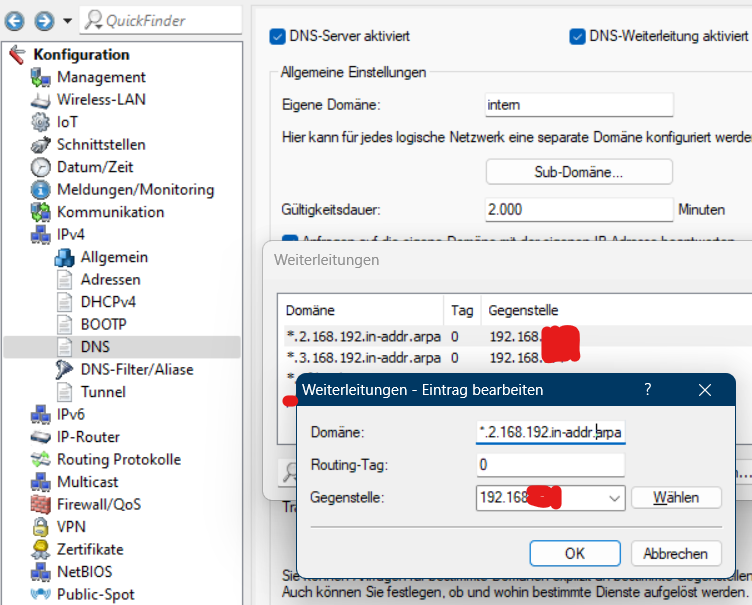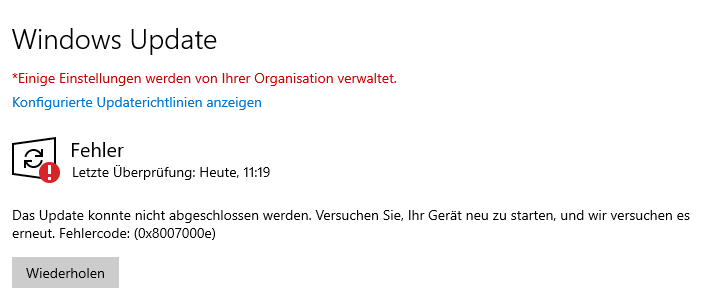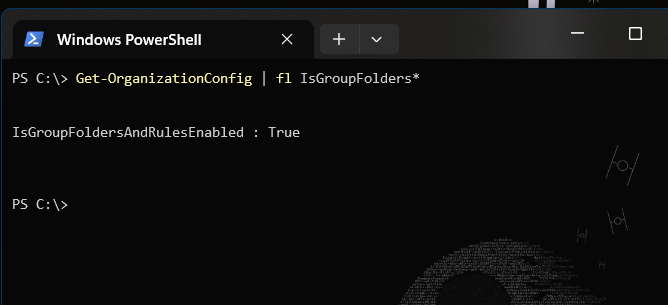Bei der Sicherung von SharePoint-Sites für eine Organisation, die die moderne App-Authentifizierung nutzt, wird die folgende Warnung im Veeam Backup log angezeigt:
10.10.2010 01:01:01 :: Processing site <URL> finished with warning: Cannot change web part export mode to ‘All’, because custom scripting is disabled for site: <URL>. Web part will be skipped (web part ID: <GUID>, page: <URL>/pendingreq.aspx).Um Webparts (Funktionsblöcke wie Tabellen, Bilder oder Remote-Inhalte) mit der modernen „App-Only“ Authentifizierung zu sichern, muss die Eigenschaft „Exportmodus“ des Webparts von „„Keine“ auf „Alle“ gesetzt werden.
Manchmal ist die Änderung der Eigenschaft durch den Admin verboten worden, sodass Veeam Backup for Microsoft 365 das nicht selber ändern kann; dann passierte diese Warnung.
Lösung
Man muss die Eigenschafte manuell (als Administrator) an der PowerShell setzen:
# SharePoint Online Modul installieren (falls noch nicht vorhanden)
Install-Module -Name Microsoft.Online.SharePoint.PowerShell
# Mit SPO verbinden
# -- Ohne MFA
$cred = Get-Credential
Connect-SPOService -Url https://<TENANTNAME>-admin.sharepoint.com -Credential $cred
# -- Mit MFA
Connect-SPOService -Url https://<TENANTNAME>-admin.sharepoint.com
# Custom Script in dieser SharePoint Site zulassen
Get-SPOSite -Identity https://<TENANTNAME>.sharepoint.com/sites/<SITENAME> | Set-SPOSite -DenyAddAndCustomizePages 0
# Custom Script in ALLEN Sites auf einmal erlauben
Get-SPOSite | Set-SPOSite -DenyAddAndCustomizePages 0
Ein paar „Cloud-Minuten“ später, meint ein paar Stunden Realzeit, funktioniert das Backup wieder. Natürlich gibt es ein paar Security Considerations wenn man Custom-Scripts zulässt.
Bonus-Tipp:
Um eine übersichtliche Auflistung der fehlgeschlagenen Sites im Veeam-Job zu erhalten, folgenden einzeiler in der „Veeam Backup for Microsoft 365 365 PowerShell“ ausführen:
(Get-VBOJob | ? LastStatus -eq Warning | Get-VBOJobSession | select -First 1).Log | ? Title -like '*custom scripting*' |ft TitleUpdate für Fehler „401“
Die PowerShell-Verbindung gibt möglicherweise hartnäckig den Fehler „401“ aus:
PS C:\> Connect-SPOService -Url https://<TENANTNAME>-admin.sharepoint.com
Connect-SPOService : Der Remoteserver hat einen Fehler zurückgegeben: (401) Nicht autorisiert.
In Zeile:1 Zeichen:1
+ Connect-SPOService -Url https://<TENANTNAME>-admin.sharepoint.com
+ ~~~~~~~~~~~~~~~~~~~~~~~~~~~~~~~~~~~~~~~~~~~~~~~~~~~~~~~~~~~~~~~~~~~~~
+ CategoryInfo : NotSpecified: (:) [Connect-SPOService], WebException
+ FullyQualifiedErrorId : System.Net.WebException,Microsoft.Online.SharePoint.PowerShell.ConnectSPOServiceDas liegt dann daran, das der Administrator der das gerade ausführt nicht Mitglied der Rolle „SharePoint Administrator“ ist. Die Rolle muss im Microsoft 365 Admin Center nur schnell dazugeklickt werden, nach der nächsten Anmeldung geht das sofort wieder.